Windows 7 Kuidas muuta vaikeprogrammi?

- 1853
- 412
- Noah Pfannerstill
Tere, sõbrad! Otsustasin teile sellest täna rääkida, Kuidas vaikeprogrammi muuta Windows 7 opsüsteemis. Ei saanud aru, mida ma mõtlen? Iga failitüüp näiteks .TXT avaneb konkreetse programmi kaudu. Sama .TXT avab vaikimisi programmi "Notepad" kaudu, .Doc Microsoft Office Wordi kaudu (kui see on installitud) või "WordPad".

Nüüd ütlen teile, kuidas vaikeprogrammi muuta, see tähendab, kuidas veenduda, et teatud faili topelt vajutades avati see soovitud programmi kaudu. Ja mitte selle kaudu, et opsüsteem sellele failile määrati. Esmapilgul ei tundu see eriti vajalik ja uskuge mind, kuid uskuge mind, et selline nõuanne tuleb kasuks.
Näiteks tekstifaili vorming .TXT avab märkmiku kaudu ja peate avama sõna kaudu, siin vajate punkti :). Muidugi saate valida “Ava” ja valida sõna, kuid see on väga pikk aeg. Saate seda teha, et see avaneb hiirega topeltpressides ja mitte kogu aeg nii palju toiminguid.
Muutke vaikeprogrammi
Faili jaoks pole midagi keerulist programmi, mille avamiseks tahame muuta parema nupu klõpsuga, valige “Avage by” ja klõpsake nuppu „Valige programm ...”.
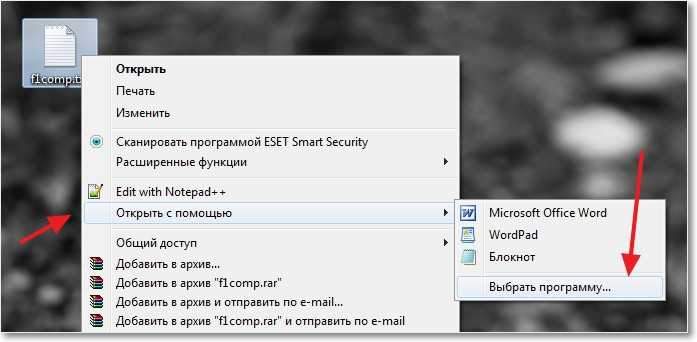
Siis avaneb aken, kus me seame välja vajaliku programmi, kui see pole ülemises plokis, seejärel klõpsake spoilerit “Muud programmid”. Toome esile vajaliku programmi, seejärel paneme märkemängija (kui see pole), kasutage valitud programmi kõigi seda tüüpi failide jaoks ja klõpsake nuppu „OK”.
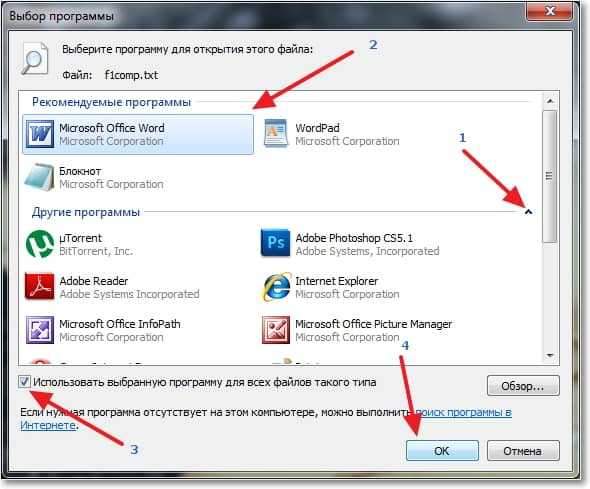
Nüüd avatakse kõik sellise laiendusega failid meie valitud programmi kaudu. Soovi korral saate vaikeprogrammi samamoodi tagasi, valides lihtsalt uue programmi. Kirjutasin ka sellest, mida teha, kui faile ei avane, minu arvates on kasulik lugeda. Edu!

